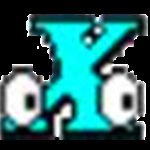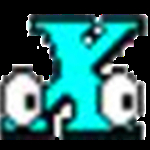exe文件修改
eXeScope是什么?eXeScope是一款功能十分强悍的本地化exe文件修改工具,它的主要功能是对exe程序中的字体、菜单位置、对话框排序、字符串、图片资源等内容进行修改!eXeScope能在没有资源文件的情况下分析,显示不同的信息,重写可执行文件的资源,包括(EXE,DLL,OCX,VBX)等!它能在没有资源文件的情况下帮助用户快速分析,可很好地满足用户的各种资源编写的需求。kkx小编为大家带来的是eXeScope绿色汉化版,免安装,解压后直接打开使用!
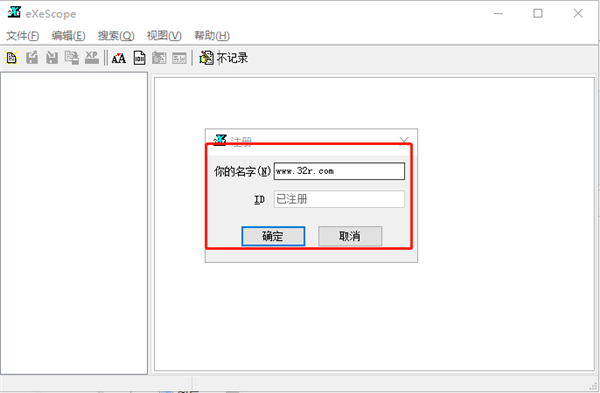
2、可以直接修改用 VC++ 及 DELPHI 编制的程序的资源,包括菜单、对话框、字串表等。
3、可以直接修改 VC++ 及 DELPHI 编制的 PE 格式文件的资源,包括菜单、对话框、字符串和位图等,也可与其它本地化工具配合使用。
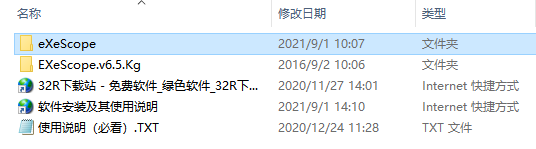
2、双击运行eXeScope.exe程序,可以看到软件已经成功汉化,但还未注册;
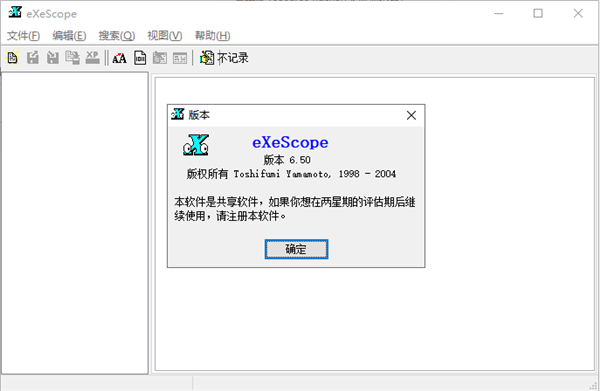
3、再回到软件包中,运行Keygen.exe注册机,准备激活;
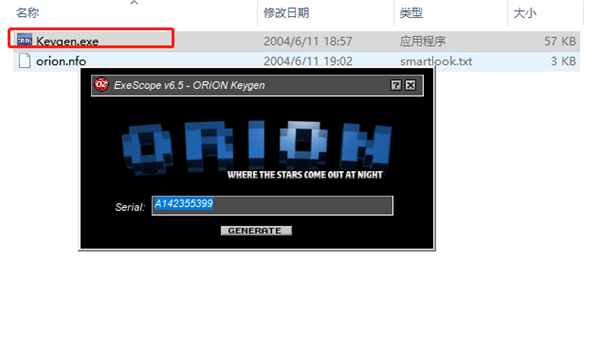
4、点击帮助-注册弹出注册界面,再点击Generate生成注册序列号,将其复制到界面中;
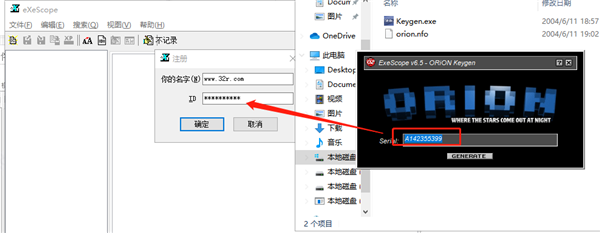
5、便可以看到软件已经成功激活啦,如下图所示:
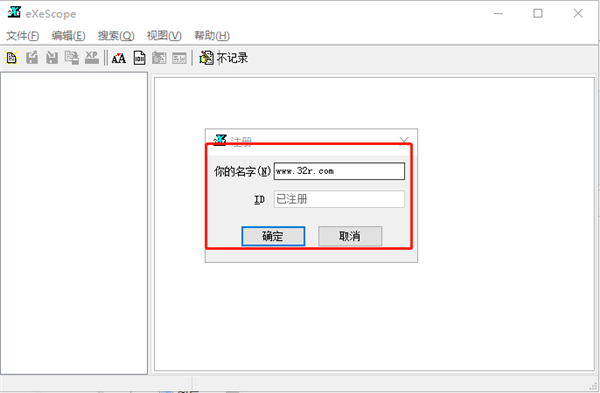
打开软件,找到要修改图标的EXE文件;
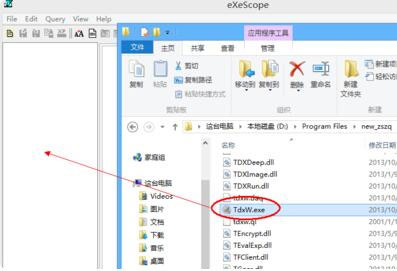
点击“资源”,再点击“图标”,然后选择需要修改的图标;
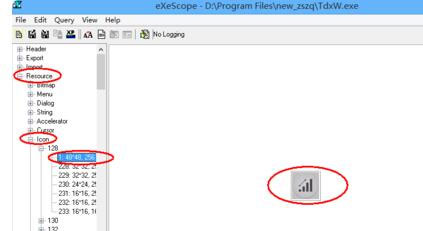
点击“导入”,找到对应的更换的图标,点击“保存更新”然后继续重复操作,更换其他的图标;
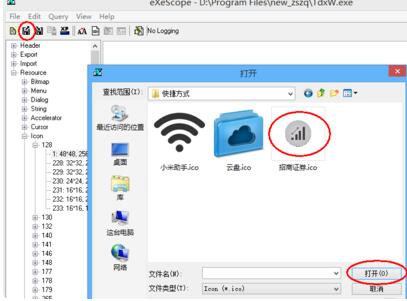
最后点击“File(文件)”——“关闭”(或按ALT+X),退出修改EXE文件就可以了。
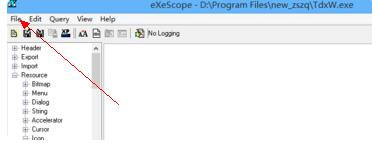
二、汉化软件
第一过程:主要界面汉化 第二过程:次要界面汉化
现在先汉化第一过程
第一步:
打开RegCleanerForVista英文版,浏览一下界面,初级最好做个截图,这样直观一点,随时查看界面英文,好了看到
界面上方的英文软件的名字,Free Registry Cleaner for Vista,我们来把它改为中文名称。见图:
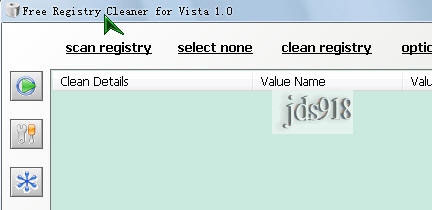
第二步:
打开汉化工具,点击文件--打开--《选择我们软件RegCleanerForVista》程序,出现下图:
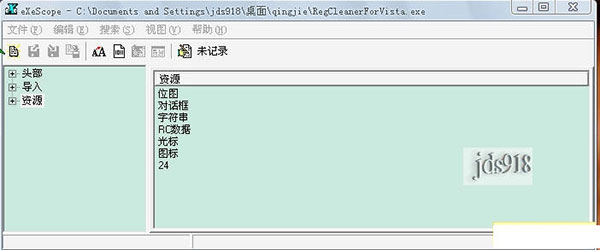
要汉化的全在“资源”区,点击资源--RC数据——注:汉化时选择字母带“T”的区,其他的不要管他,以后汉化其他软件也是,这里我么选择第一项,点击,出现下图:看到Caption了吗,他的后面就是我们要汉化的
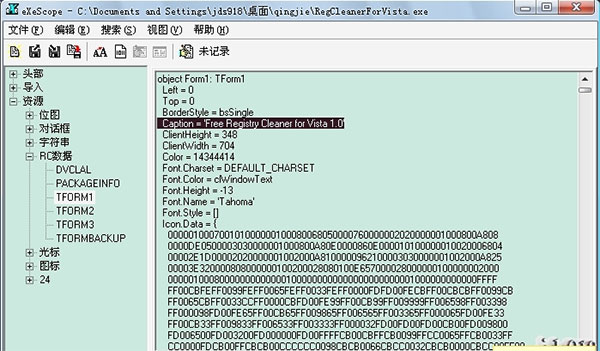
这里我把它改为“注册垃圾清洁器”当然你也可以根据英文翻译改为其它名称,(注意:两边引号不要去掉)。见图:
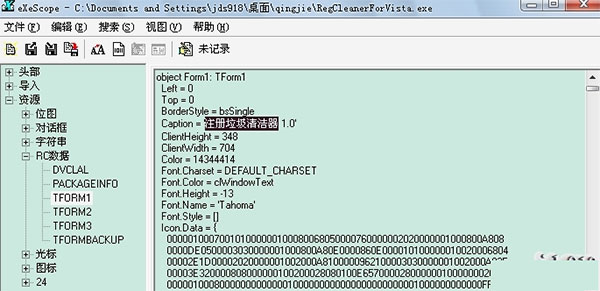
找到Caption看到后面的英文scan registry,它是该软件界面的第一项,修改吧,根据翻译;
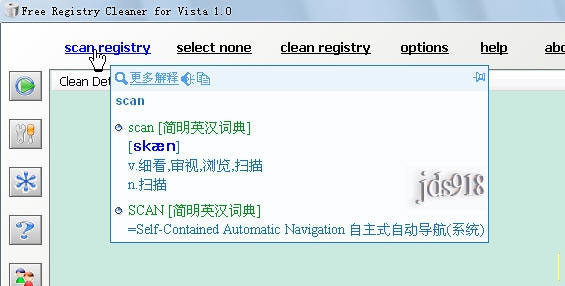
改为“扫描”, 为了字体界面美观,我在“扫描”两个字只见输入两个空格,变为“扫 描”,见图:
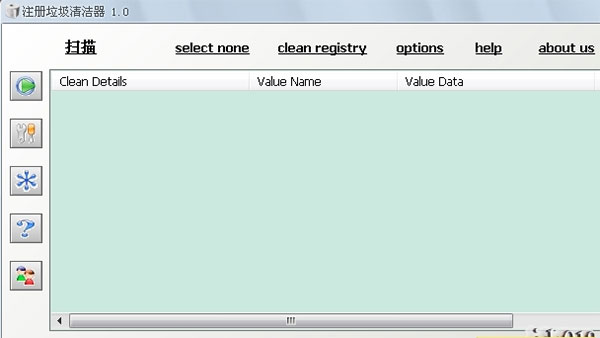
再下拉看到界面第二项select none,我改为“不选择”,依次修改,TI改完以后,在点击T2,把Caption = "About" 中的About根据翻译改为“关于” 依次修改,其中我把Caption = "Copyright 2007 @ "中Copyright2007@改为我的大名“jds918 汉化”,改完以后“保存” “退出” 。
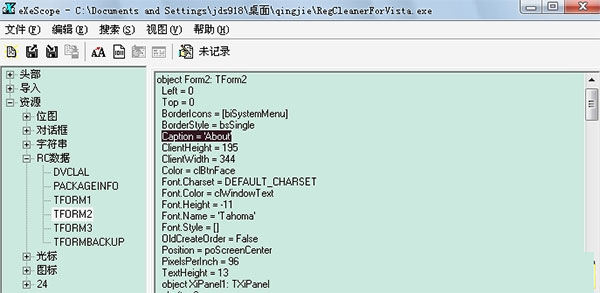
运行软件看看怎样,至此第一过程汉化完毕。
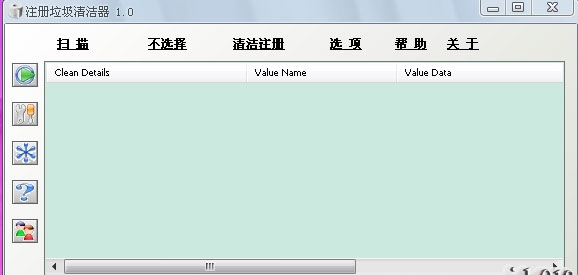
输入按钮:在进行编辑时,用来导入图片;
输出按钮:在进行编辑前,您可以用它把编辑对象导出来保存;
保存更新按钮:顾名思义,是用来保存您对文件的编辑的;
选择字体按钮:用来改变编辑状态下的字体;
二进制按钮:可以把编辑切换到二进制状态;
对话框编辑器按钮:编辑对话框;
测试显示按钮:预览编辑后的效果。
开始记录按钮:编辑资源时的记录能存入日志文件,相同的编辑功能可以重复使用(re-play)。当你为新版本的目标文件做相同的编辑工作时,这个特性非常有用。
表明文章标题信息内容
表明导进的功效
eXeScope表明可执行文件导进的DLL里的什么函数公式。寻找没有使用的DLL很有用。
表明各种各样资源
2、获取资源并把它保存到文档
eXeScope能够获取标志,鼠标光标,位图文件,WAVE,MIDI,AVI和Delphi文件格式。别的资源能够获取为二进制或文本数据。
3、编辑资源
eXeScope能够编辑windows规范资源(Icon,Cursor,Bitmap,Dialog,Menu,Accelerator,String,MessageTable)等资源(Delphi表格,WAVE,MIDI,AVI,JPEG)。
在编辑资源以前,您必须备份数据原始文件。编辑的可执行文件很有可能不能正常工作或者出现异常工作中。应细心检测已编辑的可执行文件。
作者不确保编辑的可执行文件造成任何终断。
4、确定重新写过实际效果
针对Dialog资源,大家可以表明重新写过的提示框表格并进行核对。
应用Log记录日志和批处理命令方式:
编辑资源记录能够记录到日志文件中。应用日志文件,能够重新播放同样的编辑。当你对新版本的目标文件实行同样的编辑时,此功能十分有用。
5、建立.rc文件
eXeScope能从EXE文档中建立资源源代码(.rc)文档
以上便是KKX小编给大家分享介绍的eXeScope绿色汉化版!
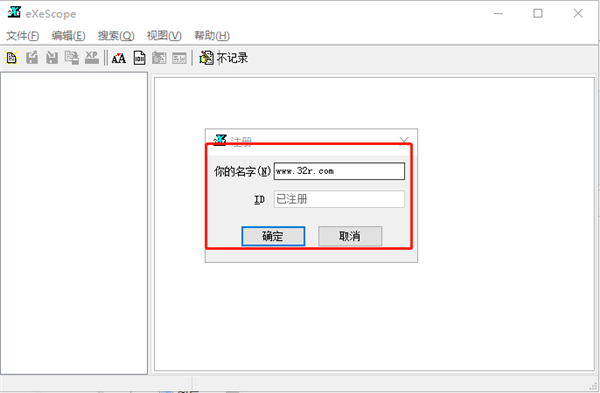
eXeScope优势
1、能在没有资源文件的情况下分析,显示不同的信息,重写可执行文件的资源,包括(EXE、DLL、OCX等)。2、可以直接修改用 VC++ 及 DELPHI 编制的程序的资源,包括菜单、对话框、字串表等。
3、可以直接修改 VC++ 及 DELPHI 编制的 PE 格式文件的资源,包括菜单、对话框、字符串和位图等,也可与其它本地化工具配合使用。
exescope破解版安装教程
1、在本站下载解压,得到exescope汉化破解版程序和注册机;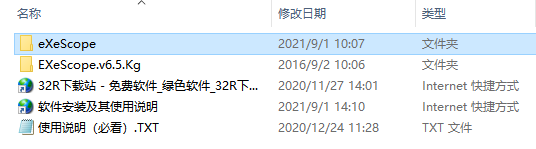
2、双击运行eXeScope.exe程序,可以看到软件已经成功汉化,但还未注册;
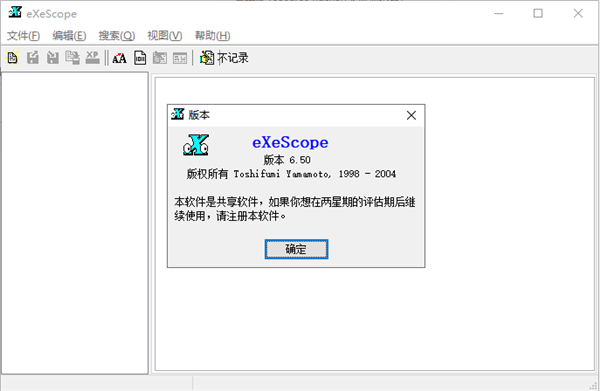
3、再回到软件包中,运行Keygen.exe注册机,准备激活;
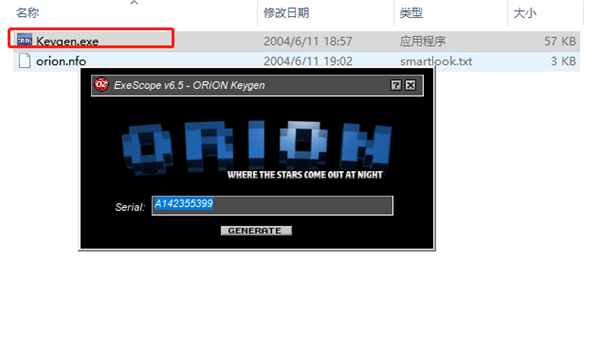
4、点击帮助-注册弹出注册界面,再点击Generate生成注册序列号,将其复制到界面中;
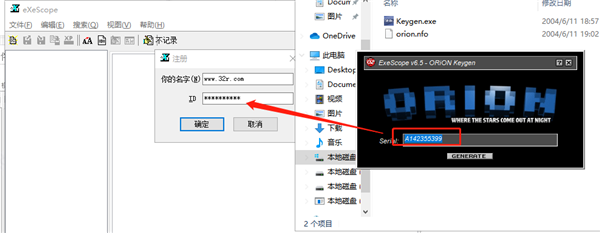
5、便可以看到软件已经成功激活啦,如下图所示:
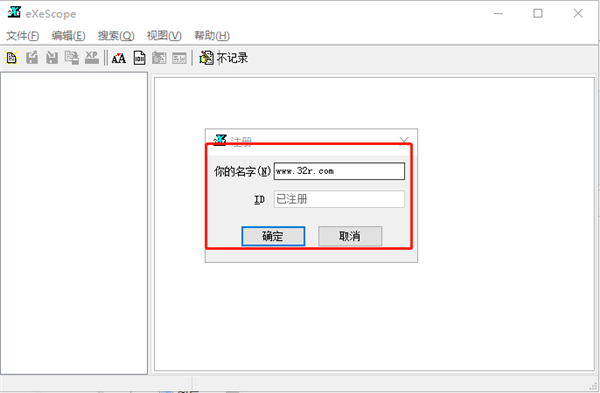
exescope使用教程
一、修改exe程序教程打开软件,找到要修改图标的EXE文件;
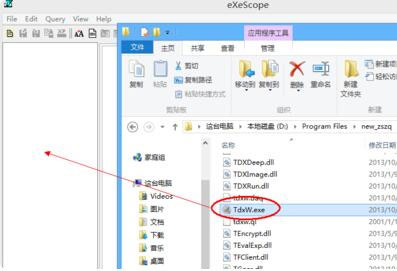
点击“资源”,再点击“图标”,然后选择需要修改的图标;
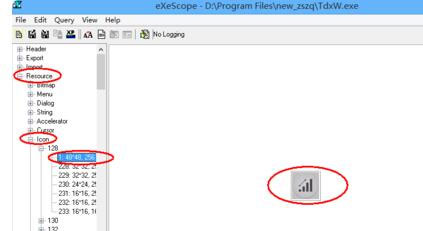
点击“导入”,找到对应的更换的图标,点击“保存更新”然后继续重复操作,更换其他的图标;
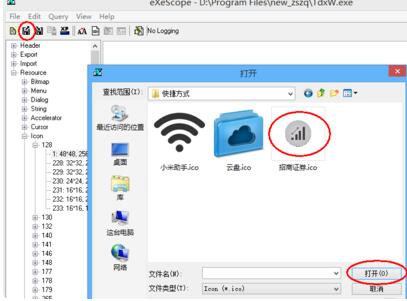
最后点击“File(文件)”——“关闭”(或按ALT+X),退出修改EXE文件就可以了。
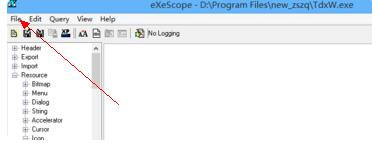
二、汉化软件
第一过程:主要界面汉化 第二过程:次要界面汉化
现在先汉化第一过程
第一步:
打开RegCleanerForVista英文版,浏览一下界面,初级最好做个截图,这样直观一点,随时查看界面英文,好了看到
界面上方的英文软件的名字,Free Registry Cleaner for Vista,我们来把它改为中文名称。见图:
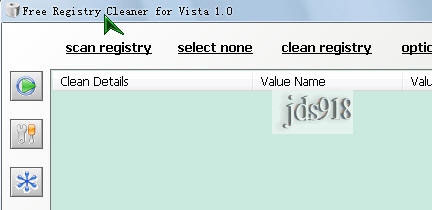
第二步:
打开汉化工具,点击文件--打开--《选择我们软件RegCleanerForVista》程序,出现下图:
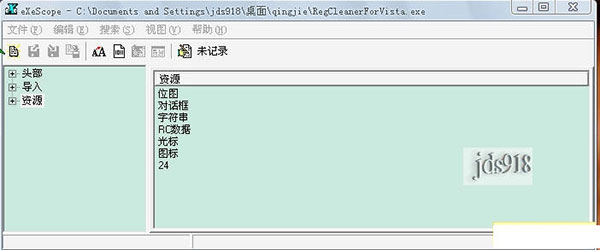
要汉化的全在“资源”区,点击资源--RC数据——注:汉化时选择字母带“T”的区,其他的不要管他,以后汉化其他软件也是,这里我么选择第一项,点击,出现下图:看到Caption了吗,他的后面就是我们要汉化的
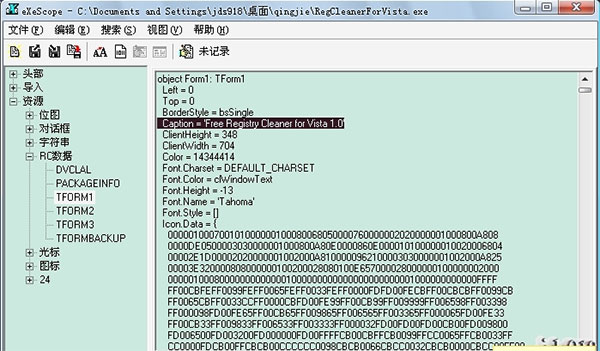
这里我把它改为“注册垃圾清洁器”当然你也可以根据英文翻译改为其它名称,(注意:两边引号不要去掉)。见图:
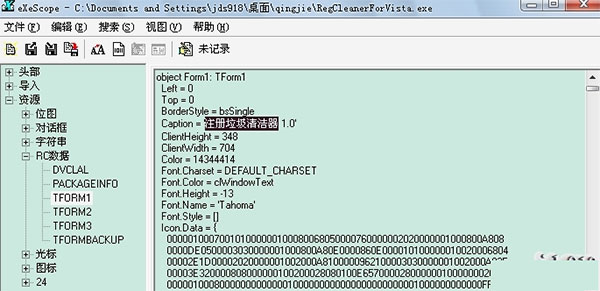
找到Caption看到后面的英文scan registry,它是该软件界面的第一项,修改吧,根据翻译;
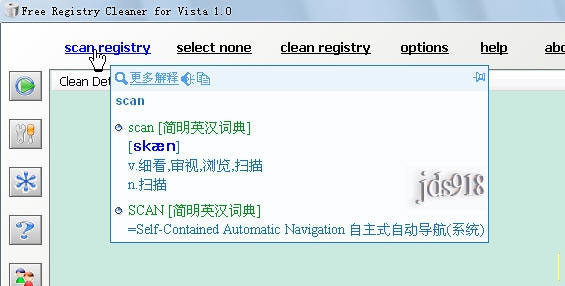
改为“扫描”, 为了字体界面美观,我在“扫描”两个字只见输入两个空格,变为“扫 描”,见图:
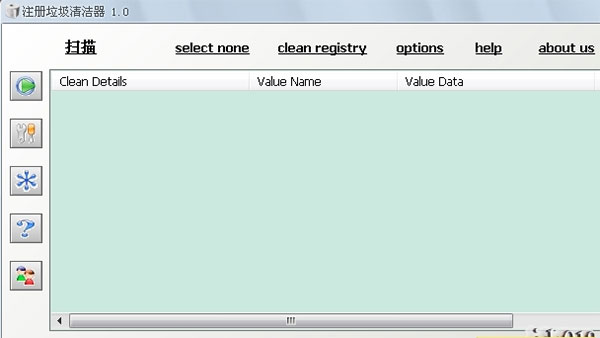
再下拉看到界面第二项select none,我改为“不选择”,依次修改,TI改完以后,在点击T2,把Caption = "About" 中的About根据翻译改为“关于” 依次修改,其中我把Caption = "Copyright 2007 @ "中Copyright2007@改为我的大名“jds918 汉化”,改完以后“保存” “退出” 。
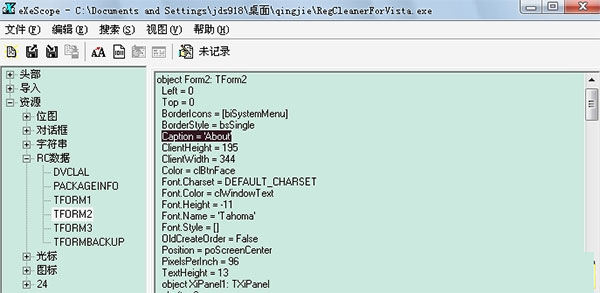
运行软件看看怎样,至此第一过程汉化完毕。
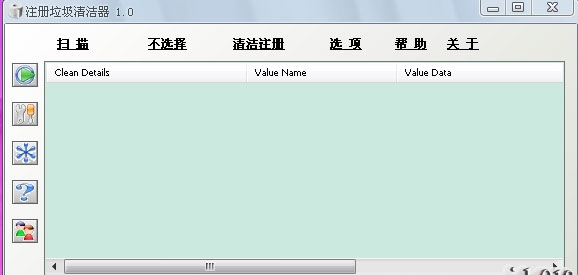
界面模块介绍
打开按钮:用来打开可执行文件(*.EXE);输入按钮:在进行编辑时,用来导入图片;
输出按钮:在进行编辑前,您可以用它把编辑对象导出来保存;
保存更新按钮:顾名思义,是用来保存您对文件的编辑的;
选择字体按钮:用来改变编辑状态下的字体;
二进制按钮:可以把编辑切换到二进制状态;
对话框编辑器按钮:编辑对话框;
测试显示按钮:预览编辑后的效果。
开始记录按钮:编辑资源时的记录能存入日志文件,相同的编辑功能可以重复使用(re-play)。当你为新版本的目标文件做相同的编辑工作时,这个特性非常有用。
eXeScope功能
1、剖析并表明可执行文件(EXE,DLL等)表明文章标题信息内容
表明导进的功效
eXeScope表明可执行文件导进的DLL里的什么函数公式。寻找没有使用的DLL很有用。
表明各种各样资源
2、获取资源并把它保存到文档
eXeScope能够获取标志,鼠标光标,位图文件,WAVE,MIDI,AVI和Delphi文件格式。别的资源能够获取为二进制或文本数据。
3、编辑资源
eXeScope能够编辑windows规范资源(Icon,Cursor,Bitmap,Dialog,Menu,Accelerator,String,MessageTable)等资源(Delphi表格,WAVE,MIDI,AVI,JPEG)。
在编辑资源以前,您必须备份数据原始文件。编辑的可执行文件很有可能不能正常工作或者出现异常工作中。应细心检测已编辑的可执行文件。
作者不确保编辑的可执行文件造成任何终断。
4、确定重新写过实际效果
针对Dialog资源,大家可以表明重新写过的提示框表格并进行核对。
应用Log记录日志和批处理命令方式:
编辑资源记录能够记录到日志文件中。应用日志文件,能够重新播放同样的编辑。当你对新版本的目标文件实行同样的编辑时,此功能十分有用。
5、建立.rc文件
eXeScope能从EXE文档中建立资源源代码(.rc)文档
以上便是KKX小编给大家分享介绍的eXeScope绿色汉化版!